Cómo encontrar la edición, versión y compilación de Windows a partir de un archivo ISO
Actualizado 2023 de enero: Deje de recibir mensajes de error y ralentice su sistema con nuestra herramienta de optimización. Consíguelo ahora en - > este enlace
- Descargue e instale la herramienta de reparación aquí.
- Deja que escanee tu computadora.
- La herramienta entonces repara tu computadora.
Si desea averiguar la edición, versión, compilación y otra información de Windows de un archivo ISO, este artículo lo ayudará. Puede utilizar la herramienta DISM para recopilar todos los datos de un archivo .iso. Esto es lo que tendrá que hacer para extraer todo.
Supongamos que desea & nbsp; realizar una instalación limpia de Windows 10 & nbsp; en una computadora desde USB. Para eso, debe tener el archivo ISO para & nbsp; crear un dispositivo USB de arranque para Windows 10. Ahora, supongamos que ya tiene algunos archivos ISO de Windows, pero no conoce la versión o edición. Como Windows 10 tiene una edición Home, Professional y Enterprise, es necesario elegir la versión correcta de acuerdo con la clave de producto que compró.
En ese momento, es mejor verificar toda la información antes de crear el dispositivo USB de arranque. De lo contrario, te meterás en problemas por eso. ¡La herramienta DISM o la herramienta de administración y mantenimiento de imágenes de implementación pueden ayudarlo aquí!
Aquí hay una lista de cosas que encontrará después de usar esta herramienta DISM:
Notas importantes:
Ahora puede prevenir los problemas del PC utilizando esta herramienta, como la protección contra la pérdida de archivos y el malware. Además, es una excelente manera de optimizar su ordenador para obtener el máximo rendimiento. El programa corrige los errores más comunes que pueden ocurrir en los sistemas Windows con facilidad - no hay necesidad de horas de solución de problemas cuando se tiene la solución perfecta a su alcance:
- Paso 1: Descargar la herramienta de reparación y optimización de PC (Windows 11, 10, 8, 7, XP, Vista - Microsoft Gold Certified).
- Paso 2: Haga clic en "Start Scan" para encontrar los problemas del registro de Windows que podrían estar causando problemas en el PC.
- Paso 3: Haga clic en "Reparar todo" para solucionar todos los problemas.
- Nombre
- Descripción
- WIM de arranque
- Arquitectura
- Hal
- Versión
- Compilación del paquete de servicios
- Nivel de paquete de servicio
- Edición
- Tipo de instalación
- Tipo de producto
- Conjunto de productos
- Raíz del sistema
- Número de directorios
- Número de archivos
- Fecha de creación y modificación
- Idioma.
Antes de comenzar, asegúrese de que ya tiene el archivo ISO de Windows 10. De lo contrario, siga esta guía detallada para & nbsp; descargar la última versión de Windows 10 ISO.
Busque la edición, versión y compilación de Windows a partir de un archivo ISO
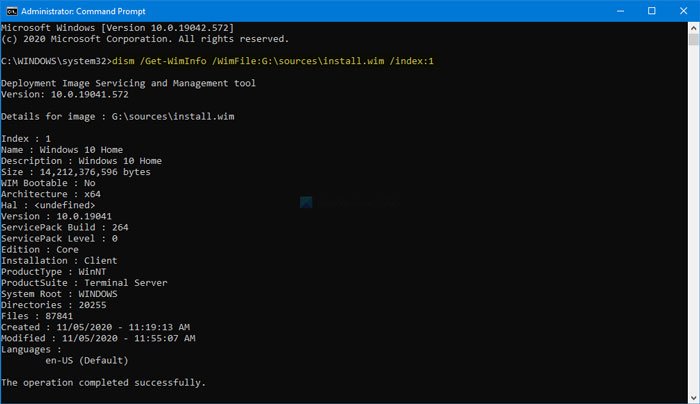
Para encontrar la edición, versión y compilación de Windows a partir de un archivo ISO, siga estos pasos:
- Haga doble clic en el archivo ISO en el Explorador de archivos.
- Abra la carpeta de fuentes.
- Busque el archivo install.wim .
- Copie la letra de la unidad de la ruta.
- Busque cmd en el cuadro de búsqueda de la barra de tareas.
- Seleccione la opción Ejecutar como administrador .
- Haga clic en el botón Sí .
- Ejecute este comando DISM
- Busque la información.
Al principio, deberá verificar si el archivo install.wim está disponible en su archivo ISO o no. Aunque es algo habitual, es posible que algunos archivos ISO dañados no lo tengan.
Para ello, haga doble clic en el archivo ISO, abra la carpeta & nbsp; fuentes & nbsp; y compruebe si el archivo & nbsp; install.wim & nbsp; está disponible o no. Si es así, siga los siguientes pasos.
Encontrará una letra de unidad en la ruta que se muestra en su Explorador de archivos. Se recomienda anotar la ruta.
Busque cmd en el cuadro de búsqueda de la barra de tareas y seleccione & nbsp; Ejecutar como administrador & nbsp; para abrir la ventana del símbolo del sistema elevado. Después de eso, ingrese el siguiente comando y presione Enter:
dism / Get-WimInfo /WimFile:G:\\sources\\install.wim / index: 1
No olvide reemplazar la letra de la unidad con la original que anotó anteriormente.
Obtendrá todos los detalles mencionados anteriormente.
En caso de que tenga un archivo ISO de arquitectura múltiple, busque el archivo install.wim en la carpeta x86 & nbsp; o & nbsp; x64 .
¡Eso es todo!
Publicación relacionada : averigua qué edición, versión y compilación de Windows 10 está instalada en tu computadora.

